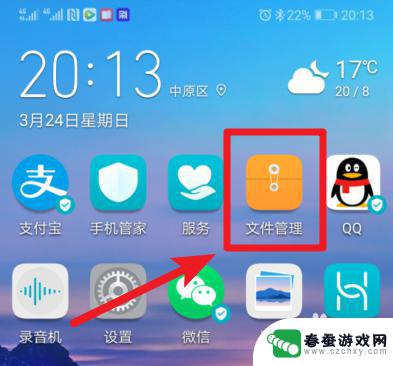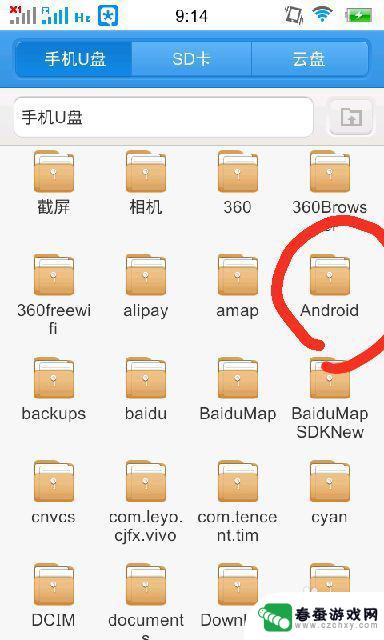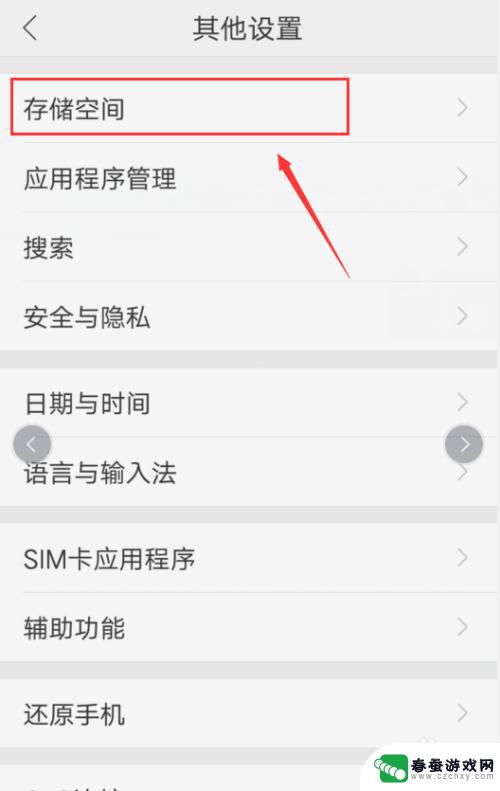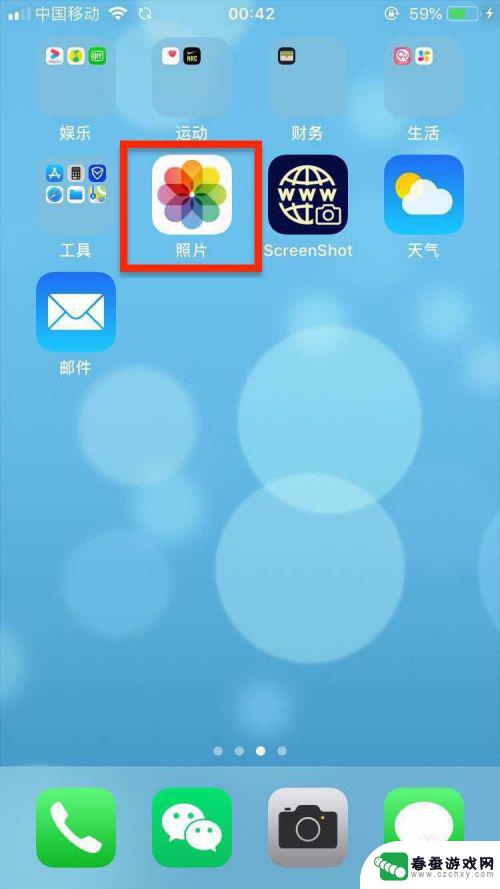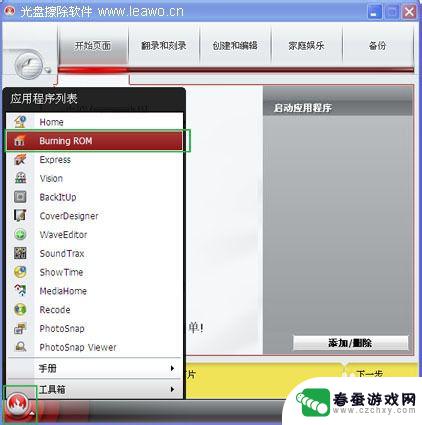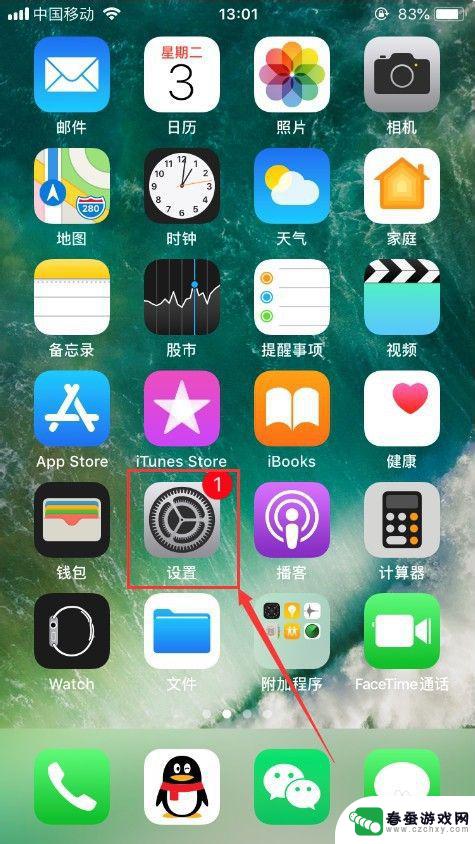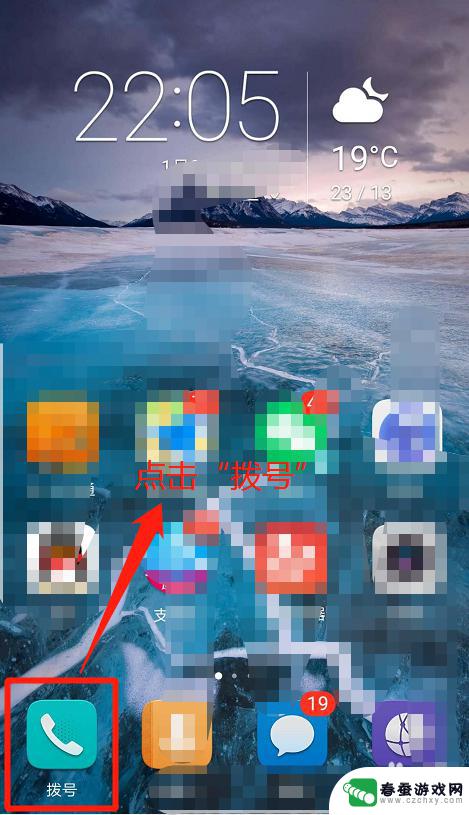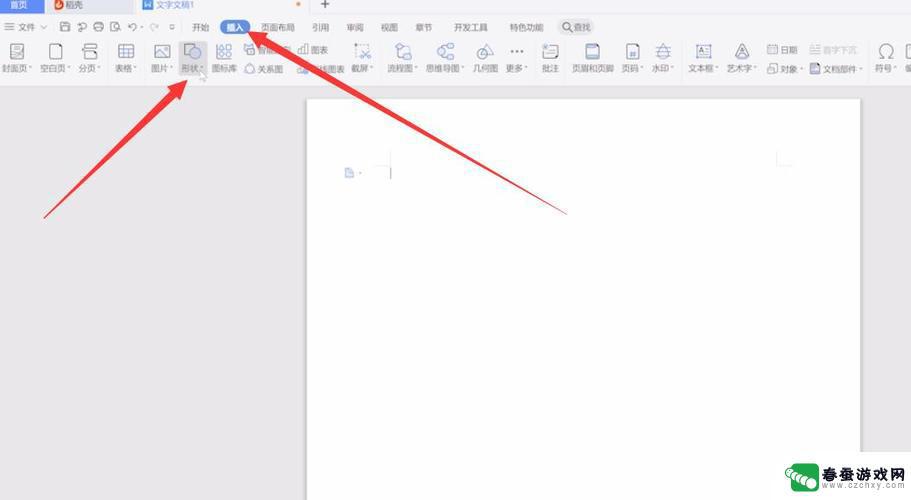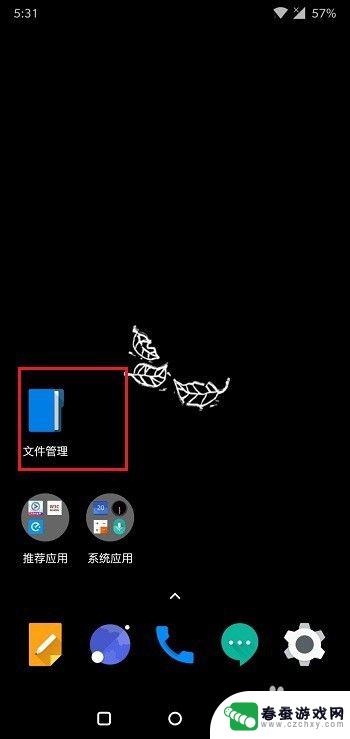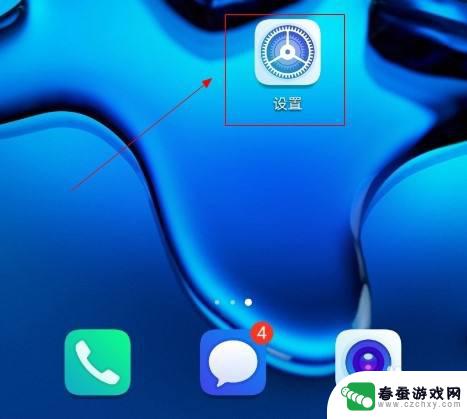手机wps如何清除云存储 手机wps云空间文件删除步骤
时间:2024-01-26来源:春蚕游戏网
随着科技的不断发展,手机已经成为我们生活中不可或缺的一部分,而手机应用的使用也越来越广泛,其中手机WPS作为一款功能强大的办公软件,备受用户青睐。随着我们在手机WPS中保存和编辑文件的数量增多,手机WPS云空间的存储容量也逐渐吃紧。为了释放更多的手机存储空间,清除云存储中的无用文件就显得尤为重要。手机WPS如何清除云存储呢?接下来我们将为大家介绍手机WPS云空间文件删除的步骤,帮助大家轻松解决手机存储不足的问题。
手机wps云空间文件删除步骤
步骤如下:
1.进入手机wps后,点击右下角的我。

2.点击进入wps云服务。
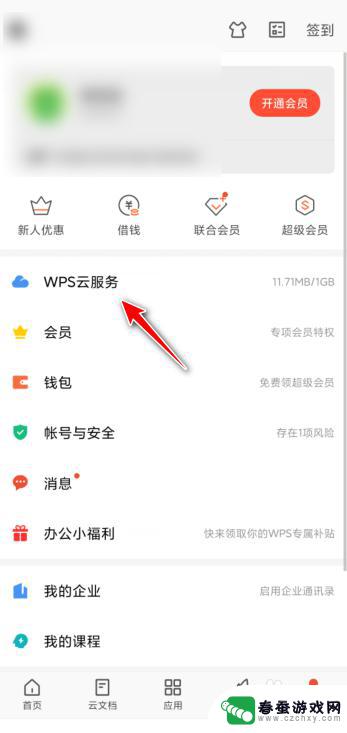
3.点击进入管理云空间。
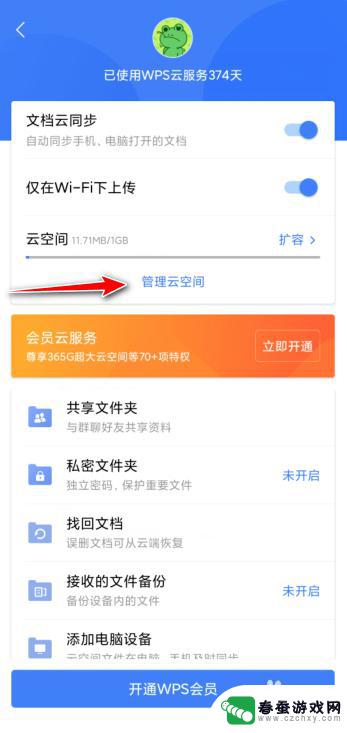
4.点击进入同步文档或者个人文件夹。
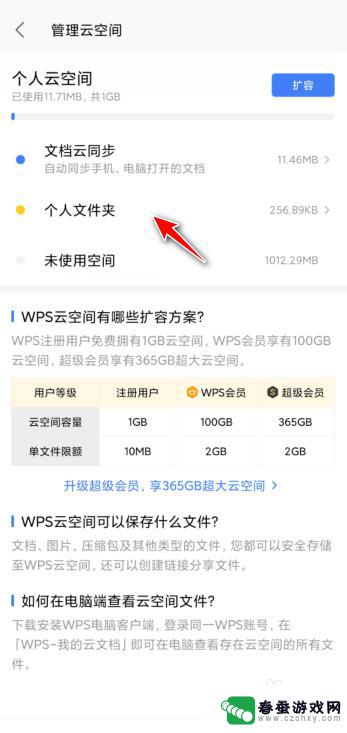
5.长按要删除的文件,点击下方的删除。
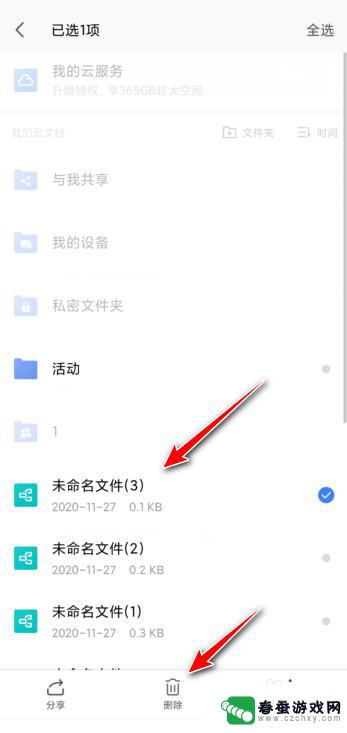
6.在弹出窗口中点击删除即可。
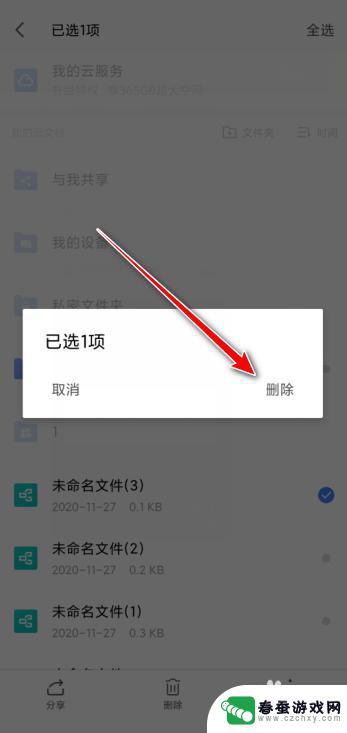
以上就是手机wps如何清除云存储的全部内容,有需要的用户可以按照以上步骤进行操作,希望对大家有所帮助。